Hoe om aan te meld en aan te meld by die Crypto.com-rekening
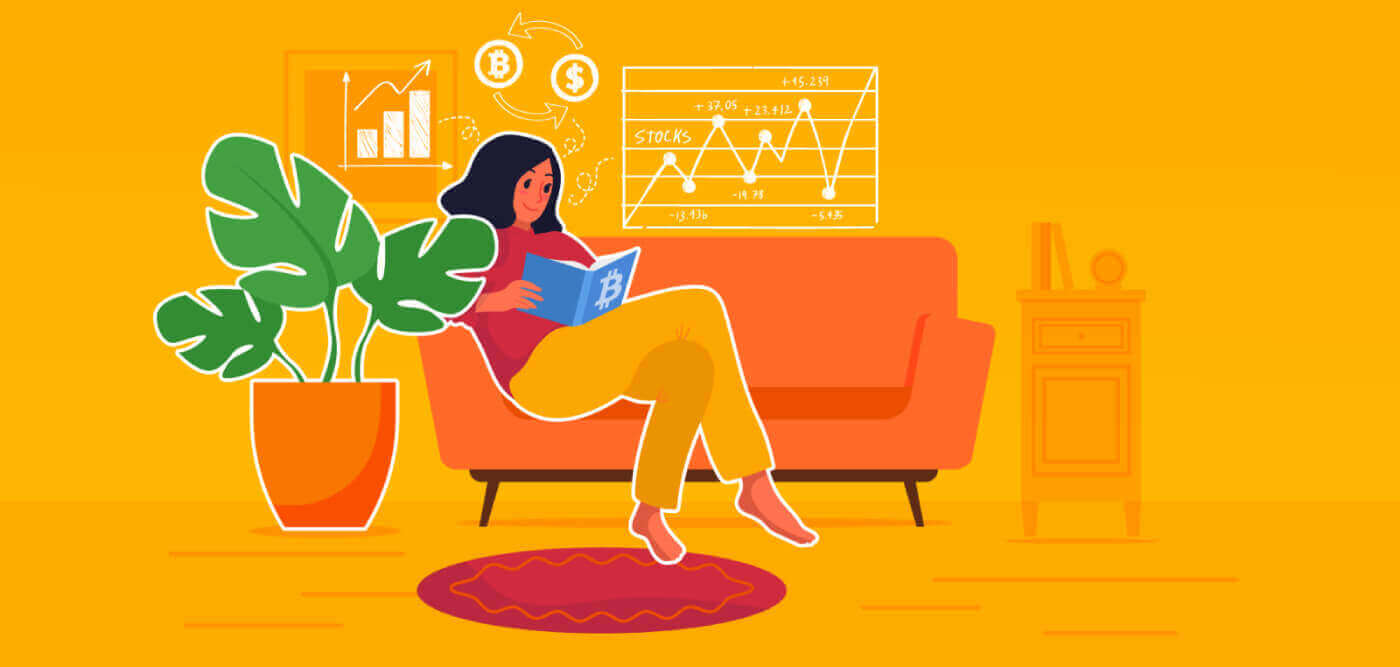
- Taal
-
English
-
العربيّة
-
简体中文
-
हिन्दी
-
Indonesia
-
Melayu
-
فارسی
-
اردو
-
বাংলা
-
ไทย
-
Tiếng Việt
-
Русский
-
한국어
-
日本語
-
Español
-
Português
-
Italiano
-
Français
-
Deutsch
-
Türkçe
-
Nederlands
-
Norsk bokmål
-
Svenska
-
Tamil
-
Polski
-
Filipino
-
Română
-
Slovenčina
-
Zulu
-
Slovenščina
-
latviešu valoda
-
Čeština
-
Kinyarwanda
-
Українська
-
Български
-
Dansk
-
Kiswahili
Hoe om aan te meld by Crypto.com
Hoe om aan te meld by Crypto.com met e-pos
1. Gaan na Crypto.com .In die regter boonste hoek van die tuisblad sal jy die 'Sluit aan'-knoppie vind. Klik op [ Registreer ] .

2. Teken in met jou e-pos en stel jou wagwoord op.
*Let wel:
- Jou wagwoord moet ten minste 8 karakters bevat, insluitend een nommer, een hoofletter en een spesiale karakter.

3. Lees die instruksies wat op die skerm vertoon word, en gee ons dan die nodige inligting. 4. Kies [Verifieer] in die kieslys. Aan die e-posadres wat jy geregistreer het, sal 'n eenmalige wagwoord (OTP) en 'n e-posverifikasie uitgereik word. 5. Jy moet jou foonnommer bevestig as die laaste stap. Kies jou land se areakode en voer dan jou foonnommer in (sonder die areakode). 'n [ SMS ]-verifikasiekode sal aan jou verskaf word. Voer die kode in en klik op [Stuur] . 6. Wanneer jy klaar is! U sal dan na die Exchange-bestemmingsbladsy geneem word.



Hoe om aan te meld by Crypto.com App
Jy kan maklik met 'n paar tik vir 'n Crypto.com -rekening registreer met jou e-posadres op die Crypto.com-toepassing.1. Laai af en maak die Crypto.com-toepassing oop en tik op [Skep nuwe rekening].

2. Voer jou inligting in:
- Voer jou e-posadres in .
- Merk die blokkie vir " Ek wil graag eksklusiewe aanbiedinge en opdaterings van Crypto.com ontvang " .
- Tik op " Skep nuwe rekening. "

3. Voer jou foonnommer in (maak seker jy kies die regte areakode) en tik op [Stuur verifikasiekode].

4. Jy sal 'n 6-syfer-verifikasiekode op jou foon ontvang. Voer die kode in.

5. Verskaf jou ID om jou identiteit te identifiseer, tik op [Stem saam en gaan voort] en jy het 'n Crypto.com-rekening suksesvol geskep.

Let wel :
- Om jou rekening te beskerm, beveel ons sterk aan dat jy ten minste een of twee-faktor-verifikasie (2FA) aktiveer.
- Neem asseblief kennis dat u identiteitsverifikasie moet voltooi voordat u Crypto.com gebruik om handel te dryf.
Gereelde Vrae (Gereelde Vrae)
Waarom kan ek nie e-posse van Crypto.com ontvang nie?
As jy nie e-posse ontvang wat vanaf Crypto.com gestuur is nie, volg asseblief die instruksies hieronder om jou e-pos se instellings na te gaan:1. Is jy aangemeld by die e-posadres wat by jou Crypto.com-rekening geregistreer is? Soms word jy dalk van jou e-pos op jou toestelle afgemeld en kan jy dus nie Crypto.com-e-posse sien nie. Meld asseblief aan en verfris.
2. Het jy die strooiposvouer van jou e-pos nagegaan? As jy vind dat jou e-posdiensverskaffer Crypto.com-e-posse in jou strooiposlêer stoot, kan jy dit as "veilig" merk deur Crypto.com-e-posadresse op 'n witlys te plaas. U kan verwys na Hoe om Crypto.com-e-posse te witlys om dit op te stel.
3. Is die funksionaliteit van jou e-poskliënt of diensverskaffer normaal? Om seker te maak dat jou firewall of antivirusprogram nie 'n sekuriteitskonflik veroorsaak nie, kan jy die e-posbedienerinstellings verifieer.
4. Is jou inkassie propvol e-posse? Jy sal nie e-posse kan stuur of ontvang as jy die limiet bereik het nie. Om plek te maak vir nuwe e-posse, kan jy van die ouer e-posse verwyder.
5. Registreer met algemene e-posadresse soos Gmail, Outlook, ens., indien enigsins moontlik.
Hoekom kan ek nie SMS-verifikasiekodes kry nie?
Crypto.com werk altyd daaraan om die gebruikerservaring te verbeter deur ons SMS-verifikasie-dekking uit te brei. Nietemin word sekere nasies en streke nie tans ondersteun nie. Gaan asseblief ons globale SMS-dekkinglys na om te sien of jou ligging gedek is as jy nie SMS-stawing kan aktiveer nie. Gebruik asseblief Google-stawing as jou primêre twee-faktor-stawing as jou ligging nie op die lys ingesluit is nie.
Die gids Hoe om Google-verifikasie (2FA) te aktiveer, kan vir jou nuttig wees.
Die volgende stappe moet geneem word as jy steeds nie SMS-kodes kan ontvang nie, selfs nadat jy SMS-stawing geaktiveer het of as jy tans in 'n land of streek woon wat deur ons globale SMS-dekkingslys gedek word:
- Maak seker daar is 'n sterk netwerksein op jou mobiele toestel.
- Deaktiveer enige oproepblokkering-, firewall-, antivirus- en/of oproepprogramme op jou foon wat dalk verhoed dat ons SMS-kodenommer werk.
- Skakel jou foon weer aan.
- Probeer eerder stemverifikasie.
- Om jou SMS-verifikasie terug te stel, klik asseblief hierdie skakel.
Hoe om aan te meld by jou Crypto.com
Hoe om aan te meld by jou Crypto.com-rekening (webwerf)
1. Gaan na die Crypto.com- webwerf en kies regs bo [Teken aan]. 2. Voer jou e-posadres en wagwoord in en klik dan [Log in].
2. Voer jou e-posadres en wagwoord in en klik dan [Log in]. Of jy kan skandeer om onmiddellik aan te meld deur die [Crypto.com-toepassing] oop te maak.

3. Voer jou 2FA in en druk [Gaan voort] .

4. Daarna kan jy jou Crypto.com-rekening suksesvol gebruik vir verhandeling.

Hoe om aan te meld by jou Crypto.com-rekening (Toep)
1. Jy moet na die [ App Store ] of [ Google Play Store ] gaan en met die [ Crypto.com ] -sleutel soek om hierdie toepassing te vind. Installeer dan die Crypto.com -toepassing op u mobiele toestel. 2. Na die installering en bekendstelling van die toepassing. Meld aan by die Crypto.com-toepassing deur jou e-posadres te gebruik en tik dan op [Teken aan by bestaande rekening]. 3. Nadat jy met jou e-pos aangeteken het, gaan jou e-pos na vir 'n bevestigingskakel om voort te gaan. 4. Nadat bevestiging gedoen is, het jy suksesvol by jou Crypto.com-rekening aangemeld.



Ek het my wagwoord van die Crypto.com-rekening vergeet
U kan u rekeningwagwoord terugstel op die Crypto.com-webwerf of -toepassing.1. Gaan na die Crypto.com- webwerf en klik [Log in].

2. Op die aanmeldbladsy, klik [Forgot your password].
*Neem asseblief kennis dat jou rekening se onttrekkingsfunksie vir die eerste 24 uur gedeaktiveer sal wees na 'n suksesvolle wagwoordterugstelling.
 3. Voer jou e-pos in, klik op [Stuur in] en jy sal binne 'n paar minute 'n e-pos ontvang met instruksies oor hoe om jou wagwoord terug te stel.
3. Voer jou e-pos in, klik op [Stuur in] en jy sal binne 'n paar minute 'n e-pos ontvang met instruksies oor hoe om jou wagwoord terug te stel. 
Gereelde Vrae (Gereelde Vrae)
Wat is twee-faktor-verifikasie?
Twee-faktor-verifikasie (2FA) is 'n bykomende sekuriteitslaag vir e-posverifikasie en jou rekeningwagwoord. Met 2FA geaktiveer, sal jy die 2FA-kode moet verskaf wanneer jy sekere aksies op die Crypto.com NFT-platform uitvoer.
Hoe werk TOTP?
Crypto.com NFT gebruik 'n tydgebaseerde eenmalige wagwoord (TOTP) vir tweefaktor-verifikasie, dit behels die generering van 'n tydelike, unieke eenmalige 6-syfer-kode* wat slegs vir 30 sekondes geldig is. Jy sal hierdie kode moet invoer om aksies uit te voer wat jou bates of persoonlike inligting op die platform raak.
*Hou asseblief in gedagte dat die kode slegs uit syfers moet bestaan.
Hoe stel ek 2FA op my Crypto.com NFT-rekening op?
1. Binne die "Instellings"-bladsy, klik "Stel 2FA op" onder "Sekuriteit." 
2. Skandeer die QR-kode met 'n verifikasie-toepassing, of kopieer die kode na die toepassing om dit handmatig by te voeg. Klik dan "Gaan voort om te verifieer."
Gebruikers sal verifikasieprogramme soos Google Authenticator of Authy moet installeer om 2FA op te stel.
3. Voer die verifikasiekode in, wat na jou e-pos inkassie gestuur sal word en in jou verifikasieprogram vertoon sal word. Klik op "Stuur".  4. Nadat die opstelling voltooi is, sal jy 'n bevestigingsboodskap sien.
4. Nadat die opstelling voltooi is, sal jy 'n bevestigingsboodskap sien.
Neem asseblief kennis dat die 2FA wat in jou Crypto.com NFT-rekening opgestel is, onafhanklik is van die een wat vir jou rekeninge opgestel is oor ander Crypto.com-ekosisteemprodukte.
Watter aksies word deur 2FA beveilig?
Nadat 2FA geaktiveer is, sal die volgende aksies wat op die Crypto.com NFT-platform uitgevoer word, van gebruikers vereis om die 2FA-kode in te voer:
Lys NFT (2FA kan opsioneel afgeskakel word)
Aanvaar bodaanbiedinge (2FA kan opsioneel afgeskakel word)
Aktiveer 2FA
Versoek uitbetaling
Teken aan
Herstel wagwoord
Onttrek NFT
Neem asseblief kennis dat die onttrekking van NFT's 'n verpligte 2FA-opstelling vereis. As 2FA geaktiveer word, sal gebruikers 'n 24-uur-onttrekkingslot in die gesig staar vir al die NFT's in hul rekeninge.
Hoe stel ek my 2FA terug?
As jy jou toestel verloor of nie toegang tot jou verifikasieprogram het nie, sal jy ons kliëntediens moet kontak.
Sodra jou 2FA herroep is, sal die stelsel jou vorige stawingsleutel ongeldig maak. Die 2FA-afdeling in die "Sekuriteit"-oortjie in "Instellings" sal terugkeer na sy nie-opstellingstoestand, waar jy "Stel 2FA op" kan klik om 2FA weer op te stel.
- Taal
-
ქართული
-
Қазақша
-
Suomen kieli
-
עברית
-
Հայերեն
-
آذربايجان
-
Lëtzebuergesch
-
Gaeilge
-
Maori
-
Беларуская
-
አማርኛ
-
Туркмен
-
Ўзбек
-
Soomaaliga
-
Malagasy
-
Монгол
-
Кыргызча
-
ភាសាខ្មែរ
-
ລາວ
-
Hrvatski
-
Lietuvių
-
සිංහල
-
Српски
-
Cebuano
-
Shqip
-
中文(台灣)
-
Magyar
-
Sesotho
-
eesti keel
-
Malti
-
Македонски
-
Català
-
забо́ни тоҷикӣ́
-
नेपाली
-
ဗမာစကာ
-
Shona
-
Nyanja (Chichewa)
-
Samoan
-
Íslenska
-
Bosanski
-
Kreyòl


